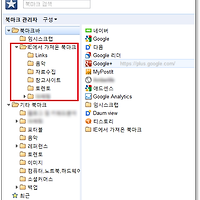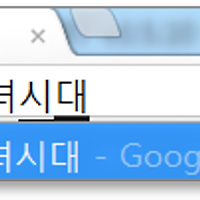익스플로러에 익숙한 사용자들이 구글 크롬으로 넘어오면서 낯선 부분이 있는데 즐겨찾기도 그 중 하나입니다. 북마크(즐겨찾기)는 잘 알다시피 자신이 자주 방문하는 사이트를 선택하여 웹브라우저에 저장하는 기능입니다.
IE에서 구글 크롬으로 북마크를 가져왔다면 크롬에서도 즐겨찾기를 제대로 활용해야겠죠? 구글 크롬의 북마크를 추가하고, 관리하는 방법 및 북마크바에 대해서 정리해봤습니다.
1. 북마크 / 즐겨찾기 추가하기
구글 크롬에서 즐겨찾기를 추가하는 방법은 단축키(Ctrl+D)를 이용하거나 주소창 오른쪽에 별표를() 클릭해서 추가합니다.
별표를 누르면 이름과 저장할 폴더를 지정하는 창이 뜨며, 적당히 입력하고 완료를 클릭하면 됩니다. 이미 즐겨찾기에 추가된 사이트에선 이 별표는 노란색으로() 표시됩니다.
2. 북마크바 활용
크롬의 북마크바는 사실 IE7에서 ‘연결’ 이란 이름으로 오래전부터 사용됐던 기능입니다. (IE7에서 ‘연결’, IE8 ‘연결찾기 모음’, IE9 에서는 ‘즐겨찾기 모음’.. 계속 이름이 바뀌는군요;) IE에서 즐겨찾기를 가져왔다면 이곳의 항목이 그대로 북마크바에 추가됨을 확인할 수 있습니다.
IE9 에서의 ‘즐겨찾기 모음’
그래서 IE에서 크롬으로 넘어오는 분들 중 간혹 IE와 같은 방식의 즐겨찾기 목록을 원하시는 분들도 종종 계시는데, 북마크바도 (익숙해지기에 따라 다르겠지만) 생각보다 더 편리하다고 생각하기 때문에 전 IE를 쓰던 시절부터 이 기능을 쭉 애용해왔습니다.
구글 크롬에서 북마크바를 표시하려면, 우측 끝의 스패너 아이콘 을 클릭한 후 ‘북마크’➔‘북마크바 표시’를 클릭하면 표시됩니다. 단축키로는 Ctrl+Shift+B를 입력할 때마다 북마크바가 토글 형식으로 표시하거나 없애버릴 수 있습니다.
구글 크롬의 ’북마크바‘
3. 북마크 관리자
웬만한 즐겨찾기는 ‘북마크바’만으로 충분하지만, 기존에 사용했던 브라우저의 즐겨찾기 목록을 크롬으로 가져오거나, 때때로 가볼만한 사이트를 계속 추가하여 쌓이는 북마크들은 북마크 관리자에서 자세히 관리할 수 있습니다.
북마크 관리자를 통해서 북마크들을 폴더방식으로 분류하거나 정렬하고, 수정 및 삭제가 가능합니다.
북마크 관리자를 열려면 단축키(Ctrl+Shift+O)나 크롬 설정 아이콘 을 클릭한 후 ‘북마크’➔‘북마크바 관리자’를 클릭하면 표시됩니다.
▷ 관련 글타래 :
구글 크롬 북마크, 크롬 북마크 추가, 구글크롬 즐겨찾기, 구글크롬 사용법, 크롬 북마크, 크롬 즐겨찾기 추가
'Smart Web Life > Google / Chrome' 카테고리의 다른 글
| 구글 크롬 새 탭 페이지, 새탭 사용법 (2) | 2012.05.10 |
|---|---|
| 구글 크롬 시작페이지, 홈페이지 사용법 (1) | 2012.05.05 |
| 구글 크롬 북마크 사용법, 즐겨찾기 가져오기 (1) | 2012.05.02 |
| 구글 크롬 검색 주소창 활용 사용방법 (0) | 2012.05.01 |
| 구글 크롬 버전 및 업데이트 확인 (0) | 2012.04.27 |